vue項目全局引入vue-awesome-swiper插件做出輪播效果
在安裝了vue的前提下,打開命令行窗口,輸入vue init webpack swiper-test,創建一個vue項目且名為swiper-test(創建速度可能會有點慢,耐心等),博文講完後,源碼托管在GitHub中,供下載並理解。

vue項目自動生成完畢後,繼續在命令行窗口輸入cd swiper-test,將目錄切換到swiper-test。

下面就開始啟動vue項目了,輸入啟動命令行:npm run dev。
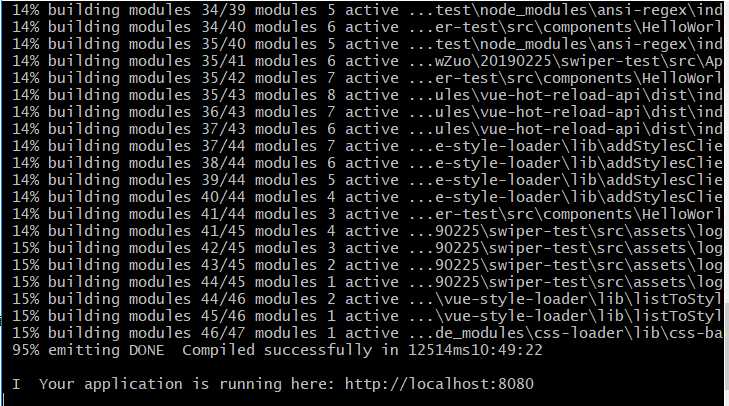
打開瀏覽器輸入網址:localhost:8080
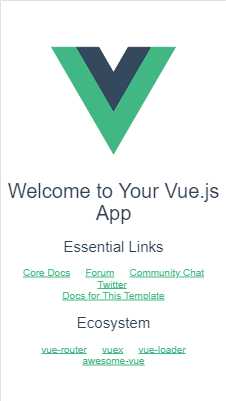
環境搭好了,進入主題,要想引入vue-awsome-swiper插件,還得下載vue-awesome-swiper模塊包,我是通過npm來下載的,雖然很慢,但我有耐心。在swiper-test目錄下打開命令行窗口,輸入npm install vue-awesome-swiper --save。若正常的話,node_modules文件夾中就有vue-awesome-swiper文件夾以及相關文件生成。

我用開發工具Hbuilder打開swiper-test項目,找到目錄src/main.js,開始編輯代碼,引入vue-awesome-swiper模塊:
import VueAwesomeSwiper from "vue-awesome-swiper";
使用模塊:
Vue.use(VueAwesomeSwiper);
圖下:
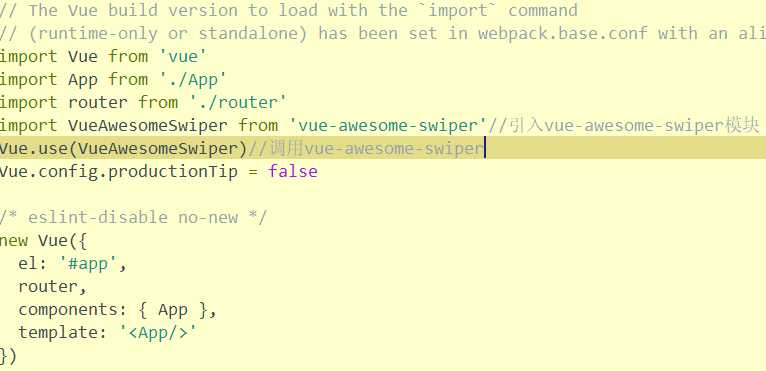
引入了結構,沒有樣式怎麽行,所以,找到目錄src/App.vue,開始編輯,在<script>標簽裏添加這麽一行:
import "swiper/dist/css/swiper.css";
圖下:
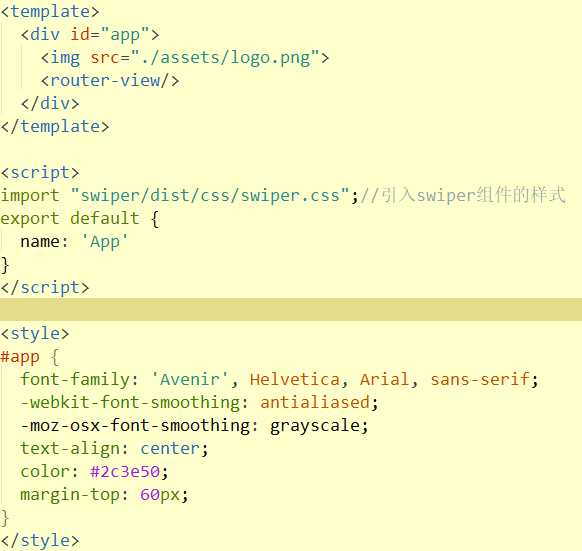
app.Vue文件中,為了預覽效果,把第三行的代碼註釋掉,<img src="./assets/logo.png">一般按ctrl+/就可以註釋
在目錄src/components下創建swiper.Vue文件,編輯此文件,可以直接使用swiper組件:<swiper></swiper>

關於swiperOption的配置問題,可以去swiper官網了解:https://www.swiper.com.cn/api/,在這裏,介紹的比誰都牛逼!
swiper.vue內容如下:
<template>
<div class="swiper-plugs">
<swiper :options="swiperOption" refs="lwSwiper">
<swiper-slide>
<img src="../assets/logo.png" />
</swiper-slide>
<swiper-slide>
<img src="../assets/logo.png" />
</swiper-slide>
<swiper-slide>
<img src="../assets/logo.png" />
</swiper-slide>
<!--分頁器-->
<div class="swiper-pagination" slot="pagination"></div>
<!--前進後退按鈕-->
<div class="swiper-button-prev" slot="button-prev"></div>
<div class="swiper-button-next" slot="button-next"></div>
<!--滾動條-->
<div class="swiper-scrollbar" slot="scrollbar"></div>
</swiper>
</div>
</template>
<script>
export default{
data(){
return {
swiperOption: {
autoplay : {
disableOnInteraction: false, //用戶操作後是否禁止自動循環
delay: 1000 //自動循環時間
}, //可選選項,自動滑動
speed: 1000, //切換速度,即slider自動滑動開始到結束的時間(單位ms)
loop:false, //循環切換
grabCursor: false, //設置為true時,鼠標覆蓋Swiper時指針會變成手掌形狀,拖動時指針會變成抓手形狀
// setWrapperSize: true, //Swiper使用flexbox布局(display: flex),開啟這個設定會在Wrapper上添加等於slides相加的寬或高,在對flexbox布局的支持不是很好的瀏覽器中可能需要用到。
autoHeight: true, //自動高度。設置為true時,wrapper和container會隨著當前slide的高度而發生變化。
scrollbar: ‘.swiper-scrollbar‘,//顯示滾動條
mousewheelControl: true, //設置為true時,能使用鼠標滾輪控制slide滑動
observeParents: false, //當改變swiper的樣式(例如隱藏/顯示)或者修改swiper的子元素時,自動初始化swiper
pagination: {
el: ‘.swiper-pagination‘,
// type : ‘progressbar‘, //分頁器形狀
clickable :true, //點擊分頁器的指示點分頁器會控制Swiper切換
},
navigation: {
nextEl: ‘.swiper-button-next‘,
prevEl: ‘.swiper-button-prev‘,
},
}
}
}
}
</script>
<style>
</style> 想預覽效果啥辦?那就得給一個路由規則了,打開目錄src/router/index.js,往routes數組添加一組路由規則。
index.js修改後的內容:
import Vue from ‘vue‘
import Router from ‘vue-router‘
import HelloWorld from ‘@/components/HelloWorld‘
import swiper from ‘@/components/swiper‘
Vue.use(Router)
export default new Router({
routes: [
{
path: ‘/‘,
name: ‘HelloWorld‘,
component: HelloWorld
},
{
path:‘/swiper‘,
name:‘swiper‘,
component:swiper
}
]
})
打開瀏覽器,網址輸入:http://localhost:8080/#/swiper

到這,就基本上有輪播效果了,但是,有個要註意的是,圖片每次輪播都調用調用事件,導致頁面性能低,所以,就給了一個計算屬性,大大簡化了運算。
swiper.vue最終的修改:<template>
<div class="swiper-plugs">
<swiper :options="swiperOption" refs="lwSwiper">
<swiper-slide>
<img src="../assets/logo.png" />
</swiper-slide>
<swiper-slide>
<img src="../assets/logo.png" />
</swiper-slide>
<swiper-slide>
<img src="../assets/logo.png" />
</swiper-slide>
<!--分頁器-->
<div class="swiper-pagination" slot="pagination"></div>
<!--前進後退按鈕-->
<div class="swiper-button-prev" slot="button-prev"></div>
<div class="swiper-button-next" slot="button-next"></div>
<!--滾動條-->
<div class="swiper-scrollbar" slot="scrollbar"></div>
</swiper>
</div>
</template>
<script>
export default{
data(){
return {
swiperOption: {
autoplay : {
disableOnInteraction: false, //用戶操作後是否禁止自動循環
delay: 1000 //自動循環時間
}, //可選選項,自動滑動
speed: 1000, //切換速度,即slider自動滑動開始到結束的時間(單位ms)
loop:false, //循環切換
grabCursor: false, //設置為true時,鼠標覆蓋Swiper時指針會變成手掌形狀,拖動時指針會變成抓手形狀
// setWrapperSize: true, //Swiper使用flexbox布局(display: flex),開啟這個設定會在Wrapper上添加等於slides相加的寬或高,在對flexbox布局的支持不是很好的瀏覽器中可能需要用到。
autoHeight: true, //自動高度。設置為true時,wrapper和container會隨著當前slide的高度而發生變化。
scrollbar: ‘.swiper-scrollbar‘,//顯示滾動條
mousewheelControl: true, //設置為true時,能使用鼠標滾輪控制slide滑動
observeParents: false, //當改變swiper的樣式(例如隱藏/顯示)或者修改swiper的子元素時,自動初始化swiper
pagination: {
el: ‘.swiper-pagination‘,
// type : ‘progressbar‘, //分頁器形狀
clickable :true, //點擊分頁器的指示點分頁器會控制Swiper切換
},
navigation: {
nextEl: ‘.swiper-button-next‘,
prevEl: ‘.swiper-button-prev‘,
},
}
}
},
computed:{
swiper(){
return this.$refs.lwSwiper.swiper;
}
}
}
</script>
<style>
</style>
還有註意的是,在控制臺中,莫名其妙出現大量警告信息。找到目錄build/webpack.base.conf.js,把43行註釋掉:...(config.dev.useEslint ? [createLintingRule()] : []),保存文件,退出當前運行環境,重新輸入啟動命令行:npm run dev
github源碼網址:https://github.com/murenziwei/swipertest
vue項目全局引入vue-awesome-swiper插件做出輪播效果
